ご返信ありがとうございます。
早速、ご教授頂いた方法を試したのですが、「インストール素材の初期化」のメニューを選択し、アラーとで「はい」を選んでも、次の瞬間に「インストール素材の初期化に失敗しました。再度実行して下さい」とエラーになってしまいます。
ほんの少しだけ進んだこともありましたが、結局すぐ失敗してしまいます。
30回以上は試しましたが、初期化できず…。
ちなみに、ブラウザは普段Chrome (36.0.1985.125m ※2014年8月4日現在最新版です)を使用しており、IEは全く使用しておりません。
ですが、念のためご教授頂いた方法でIEの設定をリセットし、Chromeでも履歴等は削除致しました。
再起動しても相変わらずで、満足に素材がDLできません。
お忙しいところ恐縮ですが、ご検証頂けますと幸いです。
よろしくお願い致します。








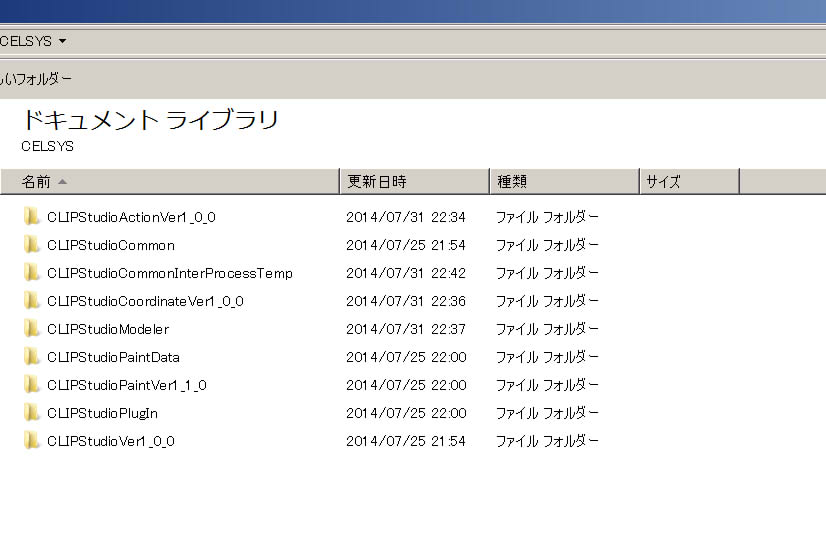
正常に完了いたしますでしょうか。
1.CLIP STUDIOを起動します。
2.右上の歯車のマーク→[メンテナンスメニュー]→[素材データベースの再構築]
をクリックし、処理完了まで待ちます。
3.右上の歯車のマーク→[メンテナンスメニュー]→[インストール素材の初期化]
をクリックし、処理完了まで待ちます。
4.CLIP STUDIOを終了し、PCを再起動してください。
5.CLIP STUDIO PAINTを起動し、素材パレットをご確認ください。
すでにブラウザキャッシュ等は削除して頂いているとのことですが
以下のリセットを行っていただき、再度ダウンロードをお試しください。
■Internet Explorer リセット方法
1.Internet Explorerを起動します。
2.右上の歯車のマークをクリックし、[インターネット オプション]をクリックします。
3.[詳細設定] タブの [リセット] をクリックします。
4.[Internet Explorer の設定のリセット]ダイアログ ボックスで[リセット]をクリックします。
5.リセットが完了したら、[閉じる]、[OK] の順にクリックし、再び [OK] をクリックします。
6.Internet Explorerを一旦終了し、必ずPCを再起動して動作をご確認ください。
お手数ではございますが、ご確認頂けますようお願いいたします。